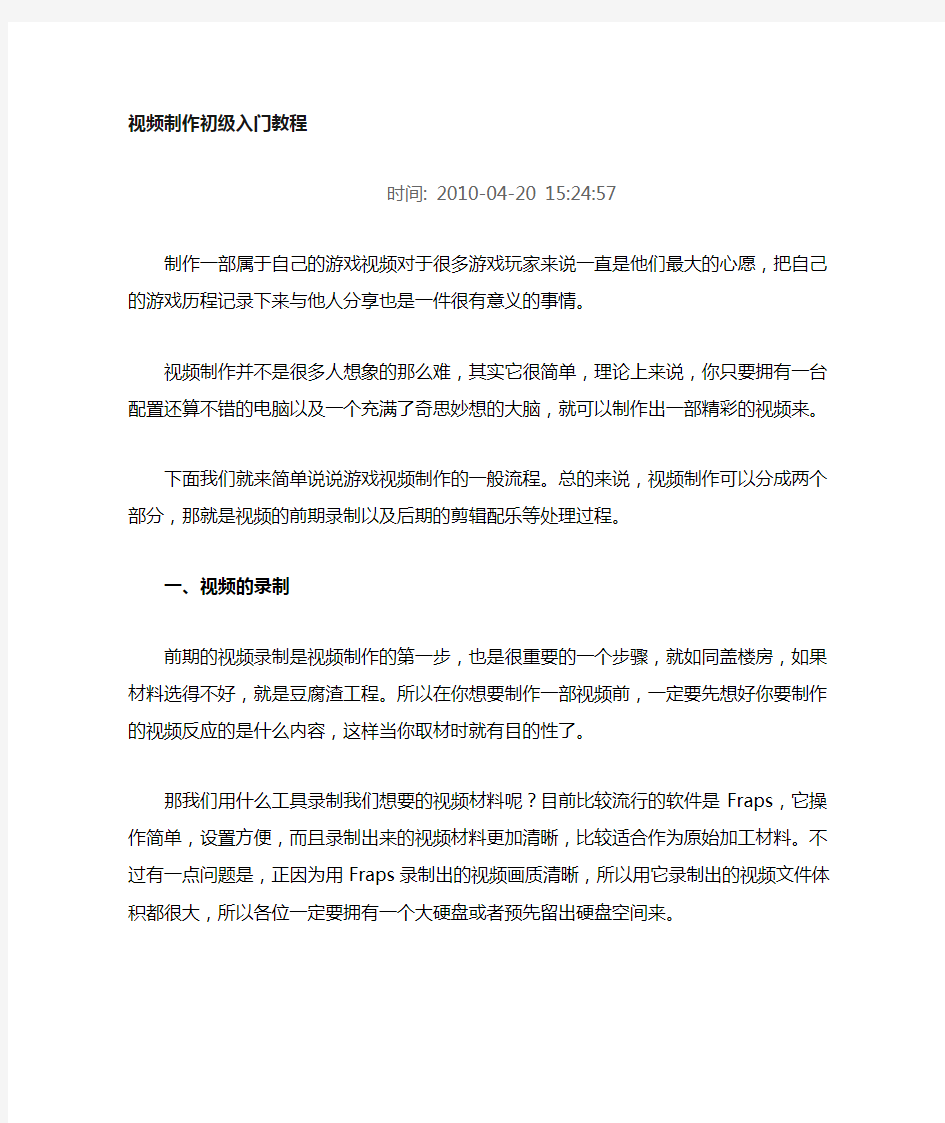
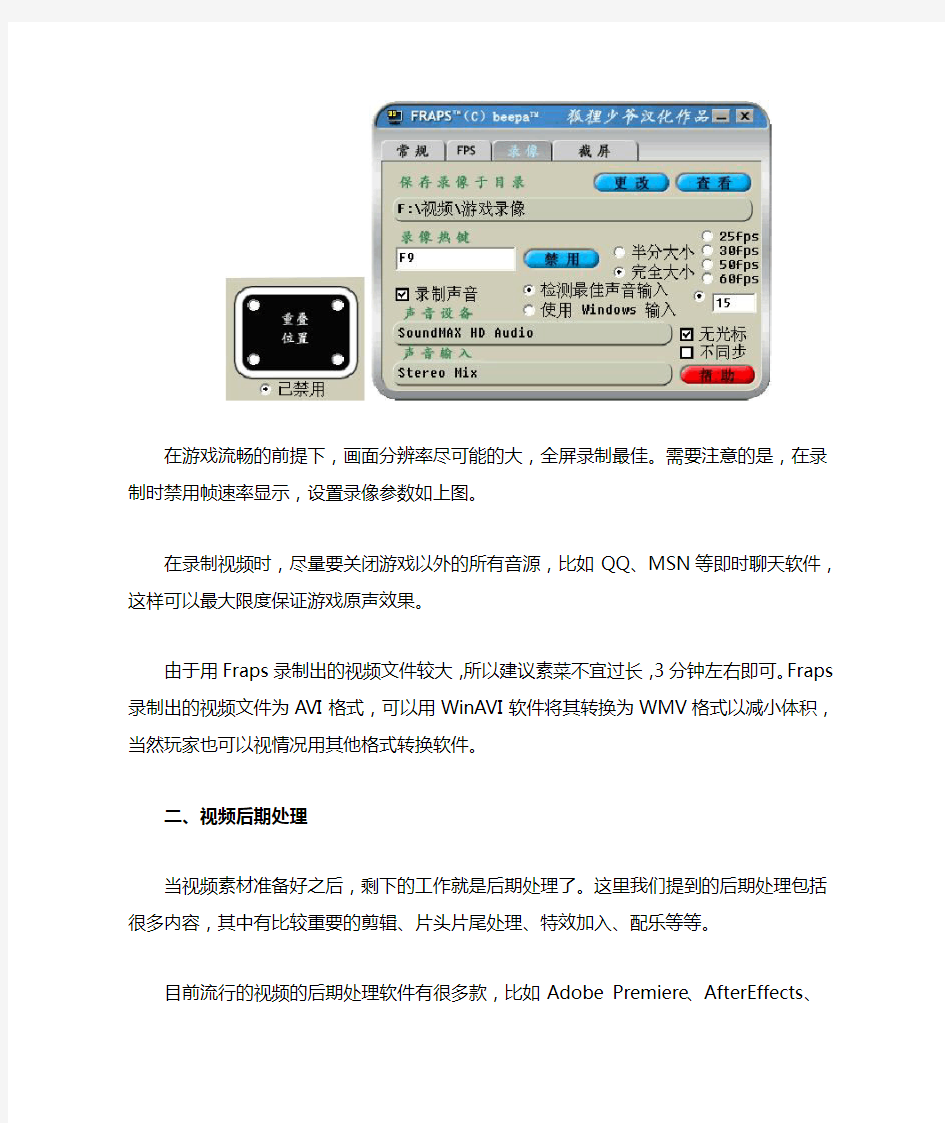
视频制作初级入门教程
时间: 2010-04-20 15:24:57
制作一部属于自己的游戏视频对于很多游戏玩家来说一直是他们最大的心愿,把自己的游戏历程记录下来与他人分享也是一件很有意义的事情。
视频制作并不是很多人想象的那么难,其实它很简单,理论上来说,你只要拥有一台配置还算不错的电脑以及一个充满了奇思妙想的大脑,就可以制作出一部精彩的视频来。
下面我们就来简单说说游戏视频制作的一般流程。总的来说,视频制作可以分成两个部分,那就是视频的前期录制以及后期的剪辑配乐等处理过程。
一、视频的录制
前期的视频录制是视频制作的第一步,也是很重要的一个步骤,就如同盖楼房,如果材料选得不好,就是豆腐渣工程。所以在你想要制作一部视频前,一定要先想好你要制作的视频反应的是什么内容,这样当你取材时就有目的性了。
那我们用什么工具录制我们想要的视频材料呢?目前比较流行的软件是Fraps,它操作简单,设置方便,而且录制出来的视频材料更加清晰,比较适合作为原始加工材料。不过有一点问题是,正因为用Fraps录制出的视频画质清晰,所以用它录制出的视频文件体积都很大,所以各位一定要拥有一个大硬盘或者预先留出硬盘空间来。
在游戏流畅的前提下,画面分辨率尽可能的大,全屏录制最佳。需要注意的是,在录制时禁用帧速率显示,设置录像参数如上图。
在录制视频时,尽量要关闭游戏以外的所有音源,比如QQ、MSN等即时聊天软件,这样可以最大限度保证游戏原声效果。
由于用Fraps录制出的视频文件较大,所以建议素菜不宜过长,3分钟左右即可。Fraps 录制出的视频文件为AVI格式,可以用WinAVI软件将其转换为WMV格式以减小体积,当然玩家也可以视情况用其他格式转换软件。
二、视频后期处理
当视频素材准备好之后,剩下的工作就是后期处理了。这里我们提到的后期处理包括很多内容,其中有比较重要的剪辑、片头片尾处理、特效加入、配乐等等。
目前流行的视频的后期处理软件有很多款,比如Adobe Premiere、AfterEffects、Vegas、会声会影等。每种软件都有其特有的功能,相对于初学视频制作的玩家,我们推荐使用Adobe Premiere。
鉴于篇幅有限,我们也不详细向大家介绍该款软件的具体使用方法,互联网上有很多该软件的使用教程,各位有兴趣的朋友可以寻找一下,这里只简单介绍该软件的使用方法。这里我们以Adobe Premiere 6.0为例,朋友们也可以在网上下载该软件尝试一下使用。
Adobe公司推出的基于非线性编辑设备的视音频编辑软件Premiere已经在影视制作领域取得了巨大的成功。现在被广泛的应用于电视台、广告制作、电影剪辑等领域,成为PC 和MAC平台上应用最为广泛的视频编辑软件。
像其它所有Windows风格的界面一样,在Premiere6.0窗口中也有菜单栏设置,通常情况下包含File、Edit、Project、Clip、Timeline、Windows和Help七项下拉菜单,假如要是制作字幕的话,菜单栏将会找开Title下拉菜单;当用户使用静帧采集命令,菜单栏又会显示StopMotion(静帧采集)菜单。
(一)菜单介绍
下面将简单介绍各个菜单的基本功能。
(1)“File(文件)”菜单,如下图所示,其中主要包含新建、打开、关闭、保存项目文件和各种剪辑文件命令;剪辑捕获、导入、获取属性的命令;页面设置和打印的命,以及退出Premiere6.0的命令等。
(2)“Edit(编辑)”菜单,如下图所示,其中包括了剪切、复制、粘贴、选择、查找、定位、编辑等命令,用于对剪辑的基本操作。
(3)“Project(项目)”菜单,如下图所示,其中命令主要用于项目参数设置、项目管理和在项目中进行的各种编辑命令。
123456789101112 (4)“Clip(剪辑)”菜单,如下图所示,是Premiere6.0中最为重要的菜单,包含了所有关于剪辑的编辑命令,这些命令的使用频率非常高,最好能牢记其快捷键。
(5)“Timeline(时间线)”菜单,如下图所示,主要包含了影片在Timeline窗口中的编辑特性、外观控制、参数设置、编辑轨道设置与定位等命令,由于”Timeline”窗口是影片编辑的主要场所,因此该菜单中的各项命令也是编辑工作的重要环节。
(6)“Windows(窗口)”菜单,如下图所示,Premiere的工作界面是由一系列的窗口所组成的,其中主要窗口包括:Project(项目)窗口、Monitor(监视器)窗口、Timeline (时间线)窗口以及其他各种辅助窗口等,而”Windows”菜单蝇的各项命令正是定制这些窗口的参数,打开、关闭这些窗口。
123456789101112 (7)“Help(帮助)”菜单,如下图所示,主要提供了Premiere的帮助文件,用户可以借助Premiere的帮助文件学习它的一些基本设置、操作以及功能命令的使用,并提供在线帮助。
(8)在Premiere6.0中打开标题窗口,制作字幕时,系统会在菜单栏中打开“Title(标题)”菜单,如下图所示。主要提供了关于对标题对象进行字体修改主、风格设置等操作。
(9)当用户使用静帧采集命令,打开静帧采集窗口后,菜单栏上就会显示“St opMotion (静帧采集)”菜单,主要是设置采集静帧的属性命令。
(二)系统参数设置
正确的系统参数设置是Premiere6.0正常运行的先决条件。在通常情况下,用户可以根据工作需要和自己的计算机情况重新设置系统参数,合理的参数设置会增强系统的性能。选择菜单命令“Edit>Preference”,可以在弹出的子菜单中对系统参数进行设置,如下图所示。
12345678910111 (1)GeneralandStillImage...(基本、静止影响参数设置)选择菜单命
令”Edit>Preference>GeneralandStillImage...”弹出Preference对话框的GeneralandStillImage设置窗口,如下图所示。
参数设置:
WindowatStartup:启动窗口设置。下拉列表框中有多个不同的选项,选“NewProject”,将在打开Premiere6.0后自动创建一个新的项目;选“None”,打开Premiere6.0时,不会打开任何项目;选“OpenDialog”,会在打开Premiere6.0时自动激活Open对话框;选“LoadSetting”,读取一个项目设置模板。
LowDiskSpaceWarningLevel:磁盘最低可用空间警告。
OpenMoviesinClipWindow:在Clip窗口中打开影片素材。
ShowToolTips:显示窗口的工具栏信息。
ShowBlackAudioWaveforms:在音频对象中显示黑色波形。
StillImage:针对静态图片的设定。
(2)AutoSaveandUndo...(自动存储和撤消)单击Preference对话框中的“Next”按钮,进入AutoSaveandUndo设置窗口,如下图所示。
参数设置:
AutoSave:自动保存。在下面的复选框中可以设置自动保存的时间间隔。
Project Archive:项目保存。在相应的复选框中可以设置项目的最多可以保存的项目副本数和最多版本数。
History/UndoLevels:历史记录/撤消步数。可填入1-99之间的数值。
(3)ScratchDisksandDeviceControl(临时盘和设备控制)在上图中单击“Next”按钮,进入ScratchDisksandDeviceControl设置窗口,如下图所示。
参数设置:
CapturedMovies:采集素材时的临时文件夹。在下拉列表框中选择采集影片时,创建临时文件的目标文件夹。
VideoPreviews:影像预览文件夹。在下拉列表框中选择创建影像预览文件的临时文件夹。
AudioPreviews:声音预览的临时文件夹。在下拉列表中选择创建的声音预览文件的临时文件夹。
DeviceControl:如果用户的计算机中装有输出或采集所需的外部设备,在“Device”后将其选中,单击“Option”按钮,弹出”DVDeviceControlOption”对话框,如下图所示,可以对控制装置进行设置。
123456789101112
VideoStandard:选择视频制式,可选择PAL或NTSC制。
DeviceBrand:在下拉列表中选择控制厂商。
DeviceModel:在下拉列表中选择控制类型。
TimecodeFormat:在下拉列表中选择时码格式。
CheckStatus:单击该按钮,可以检测些设备状态。
提示:所有这些参数设置完以后,可以单击“OK”按钮,进入工作界面。假如在设置过程中不满意,可以单击“Previous”按钮返回前一步重新设置。
(三)主要工作窗口介绍
Premier6.0工作区内主要包括了Project(项目)窗口、Timeline(时间线)窗口、Monitor (监视器)窗口三个重要的工作窗口,影片的一些编辑工作都可以在这些窗口中完成。还有其它的一些辅助窗口。下面一一介绍这些窗口。
如下图所示,Project窗口通常分为上部的Preview(预览区)、左下方的Bin(剪辑箱)以及底部的工具栏三部分,其中预览区用于在剪辑箱中被选中剪辑的快速浏览;剪辑箱用来管理所使用的各种剪辑;工具栏中给出与项目窗口管理和外观相关的实用工具。
怎样查看剪辑信息?在剪辑箱中选中相应的剪辑,预览区中将出现该剪辑的预览窗口及简单的参数说明,也可可单击预览区底部的播放按钮或进度条来播放剪辑。
单击项目窗口或侧的弹出按钮,将弹出如下图所示的菜单,可以对项目窗口的外观进行设置,还能对剪辑箱中的剪辑进行管理和查询。
1234567891011 剪辑箱中的剪辑一般有三种不同的显示方式:IconView(图标显示);ThumbnailView (缩略图显示);ListView(列表显示)。可以通过下图所示的设置菜单选择所需的显示方式,也可以通过Project窗口工具栏中相应的按钮快速地切换显示方式。
当编辑一个影片时有很多剪辑时,可以通过剪辑查找快速地找到这个剪辑,单击工具栏中的第一个按钮,弹出如下图所示的对话框,在其中输入查找条件,就可以很快地查到所需的剪辑。
(2)Timeline(时间线)窗口
Timeline窗口是Premiere6.0中最为重要的一个窗口,大部分编辑工作都在这里进行,如下图所示,下部是Timeline窗口。
123456789101112 Timeline窗口的左上角是工具板,这里集成了常用的编辑工具,带有弹出按钮的,表示一个工具类。左边工具板下面的一些图标是Timeline窗口的轨道状态区,里面显示轨道的名称和状态控制符号等,Premiere6.0默认两条视频轨道和三条音频轨道。右边是轨道的编辑操作区,可以排列和放置剪辑素材。
单击窗口右上角的三角形按钮,弹出如下图所示的菜单,这些选项用来改变Timeline 窗口的设置参数。
(3)Monitor(监视)窗口
单击“Window”菜单,然后单击其下拉菜单中的”Monitor”选项打下Monitor窗口,如下图所示,在外观上看和传统电视编辑中常用的编辑器很相似。
Monitor窗口的左窗口称为Source(源)窗口,可以播放、剪辑项目、剪辑库和Timeline 中的单个剪辑。Monitor窗口的右窗口是Program(节目)窗口,主要用来播放和编辑Timeline 窗口中的视频节目和预览节目等。Monitor窗口的底部是控制器,用来播放和编辑文件。
单击Monitor窗口右上角的三角形按钮,会弹出如下图所示的弹出菜单,其中的命令用来改变Monitor窗口的设置。
123456789101112 用户可以根据工作需要,选择双窗口或单窗口显示方式。单击Monitor窗口上方中间的图标或在前面的弹出菜单里选择“SingleView”命令,将Monitor窗口切换为单窗口模式,如下图所示。
单击Monitor窗口上方右边的图标或在前面的弹出菜单里选择“TimeMode”命令,将Monitor窗口切换为修剪窗口模式。如下图所示。
单击Monitor窗口上方左边的图标或在前面的弹出菜单里选择“DualView”命令,将Monitor窗口切换为双窗口模式。如下图所示。
123456789101112 (4)辅助窗口
上面介绍的Project(项目)窗口、Timeline(时间线)窗口、Monitor(监视器)窗口是Premiere6.0中最为重要的三个窗口,除此之外,Premiere6.0中还包含了一些辅助窗口,主要是给用户的编辑工作带来一些方便。主些窗口包括Transition(过渡)、Effect(效果)、Navigator(导航)、Infor(信息)、Commands(命令)、History(历史)等面板,下面一一介绍。
单击菜单“Window>ShowTransition”命令,开启Transition(过渡)面板,如下图所示,Premiere6.0为视频编辑提供了75种过渡效果,放在11个文件夹下,并用图标的形式给出了过渡示意图。
单击菜单“Window>ShowInfo”命令,开启Info(信息)面板,如下图所示,显示选中部分的信息。
单击菜单“Window>ShowVideoEffect”命令,开启Video(视频)面板,如下图所示,提供了74种视频效果。
123456789101112 单击菜单“Window>ShowAudioEffect”命令,开启Audio(音频)面板,如下图所示,提供了21种音频效果。
单击菜单“Window>ShowEffectControls”命令,开启EffectControls(效果控制)面板,如下图所示,将Video或Audio面板中的效果应用到Timeline窗口中视频和音频剪辑上后可以在EffectControls面板中对其进行定制。
单击菜单“Window>ShowNavigator”命令,开启Navigator(导航)面板,如下图所示。显示的是Timeline窗口剪辑编排的略图,不同的颜色分别表示不同的剪辑和过渡,和利于用户掌握整个节目编排的全貌,并且实现素材的快速定位。其中绿色的方框代表当前Timeline窗口中所显示范围,红色的垂直线标识了当前时间线的位置,并且和面板下方的文本框中显示的帧数保持一致。
123456789101112 单击菜单“Window>ShowHistory”命令,开启History(历史)面板,如下图所示。其中记录并显示了该项目最近的一些操作,用户可以通过选择列表中的某一操作,恢复到原来的操作。
单击菜单“Window>ShowCommands”命令,开启Commands(命令)面板,如下图所示。其中列出了16个最常用的操作命令和它们的快捷键,有利于用户方便地进行操作,提高工作效率,并且用户可以自己定制个性化的命令条目。
至于更多更全面的Adobe Premiere的使用,这里就不再多做赘述,有兴趣的朋友可以去网上查询相关资料。希望大家能够早日制作出属于自己的游戏视频。
1234567891011
教学大纲 、课程基本信息 、课程目标设计 总体目标: 《视频制作技术》课程使学生掌握视频作品制作的基本理论知识和岗位综合技能;掌握广告片、宣传片和影视作品的制作流程,能够根据客户要求策划和制作广告片、企业宣传片、专题片、娱乐短片等视频作品,使用摄影摄像器材完成素材采集,熟练使用编辑软件完成作品制作。学生毕业后可在电视台、影视制作公司、广告公司、婚纱摄影摄像公司或企事业单位的宣传部门从事策划师、摄像师、视频编辑师、影视后期合成师等多个工作岗位,甚至可以自己创业,创办数码影视制作公司。 能力目标: 1.能够与客户交流沟通,领会客户意图,根据文稿和分镜头脚本的撰写规范,撰写文稿和分镜头稿本; 2.熟练使用摄像机、照相机进行素材采集,并对素材进行处理; 3.熟练使用编辑软件进行素材处理; 4.能为影片添加转场、特技、字幕和音乐; 5.能够根据作品的使用要求,输出适当的视频格式;
6.能综合运用所学的技能,根据客户要求制作出用户满意的视频作品知识目标: 1.了解视频节目的制作流程; 2.了解影视制作的人员分工; 3.理解电影电视帧速率、扫描格式、电视制式; 4.掌握工具栏中各种工具的使用方法; 5.掌握文稿和分镜头脚本的撰写方法; 6.掌握摄影摄像器材的使用方法和拍摄技巧; 7.掌握编辑软件的使用方法; 8.掌握影片输出的各种参数设置。 素质目标: 1.良好的语言表达能力,能与他人进行技术交流; 2.热爱影视制作艺术,对待工作精益求精,具有吃苦耐劳的精神; 3.对工作中遇到的挫折和困难不畏惧,能够主动寻求解决问题的方法; 4.具有较好的团队合作精神,严于律己,宽以待人,善于交流沟通。 5.自学能力强,紧跟技术发展的最新动态; 6.具有较强的事业心和高度的责任感,能按时完成工作任务。 三、课程内容设计:
优秀微课的制作过程与技巧微课是指基于教学设计思想,使用多媒体技术在五分钟以内就一个知识点进行针对性讲解的一段视音频。这些知识点,可以是教材解读、题型精讲、考点归纳;也可以是方法传授、教学经验等技能方面的知识讲解和展示。 一、认识微课 1.透彻理解微课功能:解惑而非授业;即微课的功能是对一些上课没听懂的同学进行课后的解惑辅导,而不是代替课堂教学。微课作者不能以课堂上讲解新知识一样来制作微课,没有听过课的同学来听微课是毫无意义的。 2.时间不超过五分钟,原因: (1)现在是快节奏时代,好比微博,追求快捷精炼; (2)学生课程多,疑问多,每门课看一个视频的话,微课时间过长,学生没有那么多时间看完Ta想看的微课; (3)五分钟足够讲透一个小知识点,否则要么是讲的太泛,要么是讲的太罗嗦。 3.知识点够细,五分钟内能够讲解透彻;一节微课只讲解一个特定的知识点,如果该知识点包含了另一个知识点,需另设一节微课讲解。 4.微课与视频课区别:
(1)微课是模拟一对一的教学情景,区别于一对多课堂教学,既注重教师教的课堂教学,微课类似于一对一辅导,更注重学生学习,在较短的时间内讲授一个知识点。微课不但要避免黑板搬家,而要解决用传统教学很难解决的重点、难点问题。具有时间短、制作简单,容量小、易搜索、易传播的特点,适合学习者自主学习、探究学习。 (2)传统视频课:更注重教师教,但时间长、容量大、不易传播、制作难度高(需专业人士配合)、精彩教学环节不易搜索,主要用于教师备课和观摩交流学习。微课相较于传统视频课的资源封闭、资源固结、难以修改、教师教为主,显然微课有着自身的优点,诸如易搜索、易传播、应用范围广,同时微课的录制对象、学习对象可以是任何人。 5.微课制作流程: 选题——教案编写——制作课件——教学实施与拍摄——后期制作——教学评价反思 6.选题标准:微课的选题是微课制作最关键的一环,良好的选题可以事半功倍的进行讲解、录制,不好的选题同样可以使得微课变得平凡乃至平庸。 (1)是教学中的重点难点。一节微课一般讲授一个知识点,对于这个知识点的选择,关乎知识结构的设计,对于教学中的重点难点用来制作微课,是一个较好的选择,较为符合微课制作的初衷:教学资源分享,为学生(教师)解惑,启发教学。
短视频策划、制作与运营-教学大纲
《短视频策划、制作与运营》教学大纲 一、课程信息 课程名称:短视频策划、制作与运营 课程类别:素质选修课/专业基础课 课程性质:选修/必修 计划学时:32~48 计划学分:1~2 先修课程:无 二、课程简介 随着5G时代的到来,短视频已经成为宣传观点、推广品牌、销售产品的必备工具,个人、企业以及政府机构的必备能力。不管是找工作还是自己创业,短视频的制作和运营已经是一个重要的方向和机会。 本课程详细介绍了短视频的策划、制作与运营,为学生呈现完整的短视频从0到1的运营图谱,包括短视频的概念和分类、短视频平台、短视频的策划、剪辑、运营以及短视频大号的案例研究、短视频的变现等一系列内容,从而达到利用短视频实现有效营销效果的学习目的。 三、课程教学要求 (一)知识要求 1、了解短视频的概念和分类 2、了解不同的短视频平台 3、了解短视频策划 4、了解短视频制作 5、了解短视频运营 6、了解短视频大号的案例 7、了解短视频变现
(二)能力要求 通过本课程的教学,学生应当能够掌握基本的短视频工具使用方法,具备现有工具应用和新工具挖掘的能力,能有效地开展短视频策划、制作与运营等工作。 (三)素质要求 通过本课程的教学,学生有意识的关注短视频工具版本更新与操作优化,激发学生的迭代意识,培养学生的实践精神。 四、课程教学内容 章名称主要内容重难点关键词学时类型 一短视频 风口: 你能抓 住的下 一个流 量机会 了解短视频定义、分类、和直播的 异同 了解优质短视频的5个元素 如何辨别短视 频的优劣? 2 理 论 讲 授2 二短视频 平台: 你不得 不了解 的四个 平台 了解四个短视频平台的发展 了解四个短视频平台的特点与玩法 如何选择适合 自己的短视频 平台? 2 同 上 三短视频 策划 了解用户画像的定义和意义是什么 掌握做用户画像的步骤和方法 掌握做竞品分析的方法 如何做用户画 像? 如何做竞品分 析? 2 理 论 讲 授 和
视频制作学习心得精选5篇 各位读友大家好,此文档由网络收集而来,欢迎您下载,谢谢 篇一:微课视频制作培训心得体会 微课制作培训心得体会 这次有机会参加信息技术能力培训,我学到了许多东西。其中微课的制作给我留下深刻印象。通过在电大听老师讲课,在看课件,我受益匪浅。各位指导老师的循循善诱、娓娓道来如春风化雨,滋润着我们焦渴的心田,让我饱尝精神大餐。下面谈谈微课制作几点学习体会: “微课”是指以视频为主要载体记录教师在课堂教育教学过程中围绕某个知识点或教学环节而开展的精彩教与学活动全过程。 一是选题,微课重在解决疑难,突出的应该是个性问题,是教学的某个环节,是教学中的难点突破,课后的习题
讲解。微课的作用是解惑,而不应该是授业。我选的是《秋思》,确定了主题后就要搜集材料了。 接着是撰写教案,虽然是微课,教案中的环节也要详细,条理要清析。必要的是课题、学科、适应年级、学生的认知起点、作品分析、基本流程都是要齐全的,在教学流程设计时参考教学用书,不能“拿来主义”,要有自己的见解,有思想、有价值、有创新,真正起到解惑的作用。 二是制作一个PPT课件,课件起到的是一个引领的作用,要体现出一定的现代教育技术,展现出新时代教师的科技水平语文课件中一个不可忽视的方面是要让学生见多识广,有所见识才能有思想,有分析能力,写作时眼界也宽广。古人云:“读万卷书行万里路”就是这个道理。 三是录制整合材料,录制可以用“录象专家”,转化格式处理文件可以用“格式工厂”,最后就是上传文件了。
提交作品后,再回过头来回放自己的作品,有一种成就感。 篇二:音视频制作心得体会 《音视频制作》心得体会 通过本课程的学习,我感觉我对制作音视频了解了很多。在接触之前以为很难,因为这是个一比较专业的软件处理工具。起初是完成任务的心态去学习它,但是深入学习了解之后,觉得音频软件是一个非常有意思的软件。在学习的过程中,我会将比较复杂的地方做笔记,然后反复练习。音频数字技术在今后的教学中对我们帮助太大。数字音频编辑能对现有的音频文件进行处理,使其满足自己的需要,在今后的教学活动会中有效的利用现代化资源,不仅可以创设情境,还能把枯燥的活动变得生动、有趣。让孩子们在愉快的气氛中主动学习,使活动得到最有效的收获。 作为新时代的青年教师的我们,更应该不断的学习充电。通过这个专题的学习,我不由得对自己肃然起敬,对现
《视频制作与处理》课程教学大纲 课程编号:00GX047B 课程名称:视频制作与处理 课程类别:公共选修课、专业选修课 授课学时:总学时30(理论学时:15+实践学时:15) 学分:2 课程性质: 《视频制作与处理》是一门全院公共选修课程,通过该课程较全面地学习视频制作的基本知识,掌握Premiere Pro 2.0的操作流程和新功能,能够使用Premiere Pro 2.0进行视频制作与处理,制作出实用的多媒体、网络、数码电影方面的作品。在领略数字视频制作的魅力的同时,提升学生的视觉文化素养。 课程目标: 通过Premiere Pro 2.0的学习,进行视频制作与处理的教学活动,使学生对视频制作和处理的相关知识有更加深入的了解,掌握视频制作过程的基本技能,提高学生的实践能力和创新能力,提高解决实际问题的素质,具体达到以下目标: (1)了解视频制作的基础理论知识,掌握 Premiere Pro 2.0的基本操作,如转换,字幕制作,叠加运动,渐变叠加素材,
运动变化的速度、状态和特效的调整,音频素材的编辑处理,节目预演和生成,常用的编码解码器的使用,视频跳转和链接,节目回录等;掌握 Premiere Pro 2.0的基本技巧,能够使用Premiere Pro 2.0进行视频制作与处理,制作出实用的多媒体、网络、数码电影方面的作品。 (2)了解当今世界视频制作与处理的最新成果,把握视频制作与处理的发展走向,视频制作与处理的最新技术,相关技术和应用领域,及时补充和完善自己的视频制作与处理能力,提高应用技能;培养学生的动手操作能力和创作能力,提高数字化技术的应用能力,培养学生可持续发展能力和创新能力。 (3)了解影视画面编辑的基本知识/原理(如镜头、景别、编辑技巧、拍摄技巧,蒙太奇理论等),提高视觉文化素养。 先修课程: 《计算机文化基础(一)》、《多媒体技术基础》等。 课程内容: 第一章初识Premiere Pro 2.0 【目的要求】认识Premiere Pro 2.0的工作区(用户界面),熟悉视频制作的流程,理解软件思想。掌握Premiere Pro 2.0的配置要求、视频制作的流程、常用外部文件格式、配置要求,软件安装,菜单命令,参数设置。了解设置项目的参数,理解组织管理素材、项目窗口使用、外部素材输入、素材管理的方法,掌握分析素材属性的方法和技巧。 【重点与难点】认识Premiere Pro 2.0的工作区(用户界面),熟悉视频制作的流程,理解软件思想。 【主要内容】
附件2 视频拍摄制作技术标准 根据征集展示工作需要,特制定本标准。本标准适用于“学科德育精品课程”征集展示视频的拍摄制作。 一、前期录制要求 (一)录制场地录制场地应选择授课现场,可以是课堂、演播室或礼堂 等场地,面积在50平方米以上。要求录制现场光线充足、环境安静、整洁;宜采用三基色冷光灯(色温在3200K左右)或日光灯(3500K左右);日光灯可每隔一米排列一支,避免在同一室中混合使用白炽灯和日光灯,也应避免使用工作在30?50HZ 的节能日光灯。避免在镜头中出现有广告嫌疑或与课程无关的标识等内容。 (二)录制方式及设备 1. 拍摄方式:根据课程内容,采用多机位拍摄(3机位 以上),且不应出现与教学无关的拍摄人员被摄录进拍摄视频中,机位设置应满足完整记录课堂全部教学活动的要求。 2. 录像设备:摄像机要求不低于专业级数字设备,在同一门课程中标清和高清设备不得混用,推荐使用高清数字设备。
3. 录音设备:使用若干个专业级话筒,保证教师和学生发言的录音质量。 4. 后期制作设备:使用相应的非线性编辑系统。 (三)多媒体课件的制作及录制教师在录制前应对授课过程中使用的多媒体课件(PPT、音视频、动画等)认真检查,确保其文字、格式规范,没有错误,符合拍摄要求。在拍摄时应针对实际情况选择适当的拍摄方式,确保成片中的多媒体演示及板书完整、清晰。 (四)视音频信号源技术指标 1.视频信号源稳定性:全片图像同步性能稳定,无失步现象,CTL 同步控制信号必须连续,图像无抖动跳跃,色彩无突变,编辑点处图像稳定,声画同步。 信噪比:画面清晰,图像信噪比不低于55dB,无明显杂 波。 色调:白平衡正确,无明显偏色,色彩对比度一致,多机拍摄镜头衔接处无明显色差。 视频电平:视频全讯号幅度为1Vp-p ,最大不超过 1.1V p-p。其中,消隐电平为0V时,白电平幅度0.7 V p-p,同步信号-0.3V ,色同步信号幅度0.3V p-p (以消隐线上下对称),全片一致。 2.音频信号源 声道:普通话内容音频信号记录于第 1 声道,音乐、音效、同期声记录于第 2 声道,若有其他文字解说记录于第3 声道(如录
网上有很多制作微课的方法,五花八门,有些老师觉得挺难制作的。但其实微课录制并不难,用对方法就好。这里我们总结了两种微课制作方法,这是一篇干货,希望能帮助到大家。 / 01 /外部拍摄 硬件工具:手机或相机+拍摄支架+白纸或白板/黑板 这种录制方式,需要拍摄支架,在某宝能买到,搜“微课拍摄支架”就可以找到了。
微课录制前注意光线(可以买带灯的那种支架)和调整好角度,先试录,确认没问题,才正式录制。 可以俯拍,然后在白纸上进行教学展示,把讲解演示过程录制下来。 也可以外部整体录制,画面会丰富一些,在白板或黑板上进行教学展示,把人也拍进去,整个讲解过程录下来。
录制微课过程中,讲错的没关系,不需要停,可以录好后再进行剪辑。软件工具:万彩录屏大师 (这是个电脑软件,需要电脑打开下载使用,网上搜一下就可以下载到) 微课录好后,使用万彩录屏大师,点击“从视频导入”导入录好的微课视频,然后进行剪辑。具体的教程官网有。 可以为视频加入片头片尾,以及文字讲解。
它的功能有:动画角色、SVG图片素材、圈画图标、图形库、多彩气泡/对话框、背景音乐、场景过度效果、镜头特效、配音、文字转语音等等。 / 02 /直接编辑制作微课 软件工具:Focusky动画演示大师 (这是个电脑软件,网上搜一下就可以下载到。) 直接使用Focusky来制作微课,使用简单,有大量在线模板。 有配音、文字转语音、录屏、动画特效等功能,非常适合做微课,操作简单,速度快,效果也非常好,跟动画一样。教程官网有。
最后输出视频或EXE文件,建议输出EXE,因为可以控制播放,一张一张的展示。
《Premiere视频编辑》课程教学大纲 学时16 学分 1 一、课程基本信息 课程代码: 课程名称:Premiere视频编辑 课程类别:公共选修课 教学对象:爱好影视编辑的在校学生 考核方式:影视作品制作 先修课程:Photoshop、After Effects 二、课程简介 Premiere是由Adobe公司开发的专业非线性影视编辑软件,它集视频、音频处理于一体,功能强大、易学易用,深受广大影视制作爱好者的喜爱。其非线性表现在于对每一帧画面的编辑可以进行非线性的调整。其核心技术是将视频逐帧展开,以帧为单位进行编辑,能与音频剪辑精确同步。它的功能主要包括:(1)编辑和组装各种视频、音频剪辑片段;(2)对视频片段进行各种特效技术效果处理;(3)在视频剪辑上添加各种字幕、图标和其它视频效果;(4)在两段视频之间增加各种过渡效果;(5)设置音频、视频编码及压缩参数;(6)改变视频特性参数,如图像位深、视频帧率、以及音频采样等;(7)给视频配音,对音频剪辑片段进行编辑,调节音频与视频同步。通过学习,一名普通影视爱好者完全可以凭借自己对生活的感悟来完成自己的影视作品,创作出有个人特色和风格的MTV。 三、课程性质与教学目的 Premiere视频编辑课程是为爱好影视编辑的在校学生开设的一门公共选修课,它是一门应用前景十分广阔的计算机应用技术。 课程按照“软件功能解析—课堂案例—课堂练习—课后实践”这一思路进行教学。通过本课程的学习,使学生掌握视频编辑的基本知识,掌握Premiere软件影视制作的全过程,学到更多影视制作的方法、技巧,使学生可以快速具备一门专
业技能,拓展自己今后的工作方向,以便将来更好的适应社会,具有更强的竞争力。 四、教学内容及要求 第一章Premiere Pro CS3基础 (一)目的与要求 本章对Premiere Pro CS3的概述、基本操作进行讲解。学生通过对本章的学习,可以快速了解并掌握PremierePro CS3的入门知识,为后续章节的学习打下坚实的基础。要求学生知道Premiere Pro CS3的各功能面板,掌握软件的安装和基本操作。 (二)教学内容 软件安装;认识软件用户操作界面;了解各功能面板;软件菜单介绍;软件基本操作。 (三)思考与实践 1、如何进行Premiere Pro CS3软件的安装? 2、如何建立工作项目和对项目进行自定义设置? 3、如何导入素材和利用素材库组织素材? 4、如何创建脱机素材和蒙版素材? (四)教学方法与手段 采用教师讲授、学生上机实验、课堂讨论和课后实践相结合的教学方法。在有投影仪的多媒体计算机机房,通过教师演示讲授、学生上机实验、师生合作交流、学生课后实践的一体化方式开展教学。 第二章Premiere ProCS3影视剪辑技术 (一)目的与要求 本章对Premiere Pro CS3的中剪辑影片的基本技术和操作方法进行了介绍,其中包括分离素材、群组和嵌套、采集和上载视频、使用Premiere Pro CS3创建新元素等。通过本章学习,学生可以掌握剪辑技术的使用方法和应用技巧。要求学生掌握使用PremiereProCS3剪辑素材、分离素材、群组和嵌套、采集和上载视频以及创建新元素。 (二)教学内容
多媒体视频制作大纲及要求 1楼茶博馆多媒体 一、唐清明宴 视频名称:唐清明宴 内容梗概:以唐朝清明宴为主要背景,讲述宜兴阳羡贡茶的历史和与唐代饮茶文化的关系。 制作要求: 1以实景拍摄、动画创作、素材剪辑相结合的方法创作影片;视频分辨率:4k(不包含历史素材);视频格式:AVI 、MP4 ;时长2分30秒;画面比例16:9;画面尺寸参考参数:触摸液晶屏50寸,分辨率1920×1080。 2、触摸查询软件与内容制作,查询唐朝饮茶文化及阳羡贡茶相关知识点。 二、宋东坡饮趣 视频名称:宋东坡饮趣 内容梗概:主要讲述以苏轼为代表的宋朝文人品茶文化与宜兴茶的关系及特点,展现宜兴茶文化。 制作要求: 1、以实景拍摄、动画创作、素材剪辑相结合的方法创作影片;视频分辨率:4k(不包含历史素材);视频格式:AVI 、MP4 ;时长2分30秒;画面比例16:9;画面尺寸参考参数:触摸液晶屏42寸,分辨率1920×1080。 2、触摸查询软件与内容制作,查询文人茶事的典型事例。 三、阳羡茶思 视频名称:阳羡茶思 内容梗概:主要讲述宜兴阳羡茶的历史及特点,着重展示其制作工艺,同时结合现代文人,紫砂文化等元素展示其现有发展状况及品牌。
1、以实景拍摄、动画创作、素材剪辑相结合的方法创作影片;视频分辨率:4k(不包含历史素材);视频格式:AVI 、MP4 ;时长2分30秒;画面比例16:9;画面尺寸参考参数:触摸液晶屏50寸(2台),分辨率1920×1080。 2、触摸查询软件与内容制作,查询阳羡茶与紫砂文化。 四、紫玉金砂 视频名称:紫玉金砂 内容梗概:以朱萼堂为主线,讲述宜兴紫砂壶文化的起源,发展和现状。 制作要求: 1、以实景拍摄、动画创作、素材剪辑相结合的方法创作影片;视频分辨率:4k(不包含历史素材);视频格式:AVI 、MP4 ;时长2分30秒;画面比例16:9;画面尺寸参考参数:触摸液晶屏50寸,分辨率1920×1080。 2、触摸查询软件与内容制作,查询茶壶及相关大师的相关知识点。 2楼通史馆多媒体 一、历史地图 视频名称:历史地图 内容梗概:围绕“溪山华章”主题,结合各朝地图资料,总体讲述宜兴历史变革与发展影响。 制作要求:以三维动画和素材剪辑的方式进行创作影片;视频分辨率:4k(不包含历史素材);视频格式:AVI 、MP4 ;时长6分钟;画面比例16:9;画面尺寸参考参数:投影机(3台),分辨率1024X768 二、石室土墩墓 视频名称:石室土墩墓 内容梗概:结合苏南地区石室土墩墓的考古,讲述宜兴的石室土墩墓的发现,考古价值和出土精品文物介绍讲解。
《Premiere pro cs5+AE 多媒体制作教程》教学大纲 一、课程性质: 本课程是中等职业学校多媒体技术类专业的一门主干专业课程。它的目标是使学生具备从事相关专业的高素质劳动者和中高级专门人才所必需的影音后期处理的基本知识和基本技能;并为提高学生的全面素质、增强适应职业变化的能力和继续学习的能力打下良好的基础。 二、课程目标: 初识了解Premiere和基本操作 掌握Premiere 影视剪辑技术 熟练掌握视频转场效果 掌握视频特效的应用技巧 了解调色、抠像、透明与叠加技术 熟练掌握字幕、字幕特技与运动设置的方法 掌握加入音频效果的方法 掌握文件输出的方法 三、课时分配:
四、教学要求 (一)、初识Premiere 知识目标: 1、掌握Premiere的操作界面; 2、掌握Premiere的基本操作; 考核知识点与考核要求: 1.领会:Premiere 常用图像文件格式、视频编辑常识及常见的影视术语。 2.掌握:启动与退出Premiere Pro的方法。 (二)、Premiere影视剪辑技术 知识目标: 1、熟练掌握使用监视器窗口剪辑素材的方法; 2、掌握在“时间线”面板中分离素材的方法; 3、了解Premiere 中的群组素材、采集和上载视频的方法; 考核知识点与考核要求: 1.领会:Premiere 菜单栏的各个窗口及功能面板。 2.掌握:Premiere 进行视频编辑的过程 3.熟练掌握:创建、保存和导入项目的方法。 (三)、视频切换效果 知识目标: 1、掌握使用镜头切换、调整切换区域、切换设置、设置默认切换等多种基本的转场操作; 2、掌握几种常见的高级转场特效组:3D 运动、叠化、划像、映射、卷页、滑动、特殊效果、伸展、擦除和缩放。 考核知识点与考核要求: 1.领会:视频转场 2.掌握:认识并创建视频特效 3.熟练掌握:入淡出切换效果、抠像技术切换效果、化入化出切换效果、圈入圈出切换效
《短视频制作》课程教学大纲 学分:2 学时:34 适用专业:电子信息技术系互联网技术 一、课程性质和任务 课程性质:《短视频制作》是电子信息技术系互联网技术专业的一门专业选修课。短视频即短片 视频,是一种互联网内容传播方式,一般是在互联网新媒体上传播的时长在5分钟以内的视频传播内容;随着移动终端普及和网络的提速,短平快的大流量传播内容逐渐获得各大平台、粉丝和资本的青睐。随着网红经济的出现,视频行业逐渐崛起一批优质UGC内容制作者,微博、秒拍、快手、今日头 条纷纷入局短视频行业,募集一批优秀的内容制作团队入驻。到了2017年,短视频行业竞争进入白热 化阶段,内容制作者也偏向PGC化专业运作。 课程任务:着眼于“产学研结合型”教育,结合社会及企业真实需求,培养短视频制作紧俏人 才。 二、课程基本要求 通过本课程学习,系统掌握Premiere Pro、绘声绘影、eidus、爱剪辑等视频编辑工具的使用与视频制作技巧,熟悉短视频发布平台及规则,为胜任短视频策划、制作与推广岗位做好技能储备。 1.知识要求: (1)了解短视频制作流程 (2)掌握短视频制作规则 (3)掌握Premiere Pro、绘声绘影、爱剪辑等软件应用技巧 (4)掌握短视频发布平台规则 2.能力要求: (1)具备不同类型短视频制作技能; (2)具备短视频制作与创意能力; (3)具备短视频发布平台选择能力; 三、教学条件 1.多媒体教室。 2.机房内必须连通局域网,以保证师生之间的教学资源交换、共享。 3.能保证机房内网络畅通,并能上外网。
六、考核方法 主要由平时出勤、纪律,平时作业(各个项目的完成)和期末考试三部分组成,其具体比例分配如下: 1.平时出勤纪律20% 2.平时作业占20% 3.期末考试(策划)占60%, 七、教学说明 1.本课程教学形式采用课堂讲授和网上实训相结合的方式,综合运用短视频工具软件,使理论联系实际,熟练运用所学知识,体现综合素质能力,开展短视频制作工作。 2.本大纲包括基本教学内容和教学重点、难点。 八、教材和参考书 1.教材: 《视频短片制作时尚40招》¥38 作者:远望图书编出版社:重庆大学出版社 2.参考书: 《Premiere Pro CS6自学视频教程》作者:唯美映像编著出版社:清华大学出版社 出版时间:2015年06月
微视频制作培训心得体会 微视频的制作技术作为一种新的文化载体,正在深刻地改变人的生产生活方式和思维方式。教育作为人类文化传递的重要手段,必须在人类社会已全面进入以网络为载体的信息社会的形势下肩负起传播现代文化和科技的职责。现代信息技术的发展突破各种资源的时空限制,使得课程资源的广泛交流与共享成为可能。为此,一方面,要充分利用微视频资源为教育教学工作服务,同时,也要积极参与网络资源的建设,运用视频技术贡献自己的教育教学经验和成果,使之成为视频资源的一部分,与广大同行交流和共享。另一方面,还要鼓励学生学会合理选择和有效利用微视频资源,从而增加和丰富自己的学习生活经验。 这次微视频制作的培训,我收获颇丰,学习至今主要有以下几方面的体会: 一是培训内容和我们平时的教学工作紧密联系,实用性很强。比如创建单元教学设计方案,规划主题单元等一系列学习活动能梳理我们的教学思路,促使我们整合各方面的资源,更好的理解信息技术和课程整合的意义,为我们今后能将信息技术运用到具体的教学工作中打下了扎实的理论基础。 二是纠正了思想观念的偏差,深入领会了解了教育过程的各个环节。以前我们的教学更多的是重知识、轻能力;重结果、轻过程;重技术、轻思想等。通过这次培训,使我体会到,要真正上好一堂课,课
前的思考、准备及课后评价、反思与课堂上的组织、教学等环节同等重要。改变了以前学校每当喊更新教育教学方法时,教师都会以条件有限为借口的应付的观念。现在我更清晰地知道教育技术除了利用信息技术外,只要合理科学地使用信息技术,同样通过传统的媒体也能上出一堂高质量的课。 培训至今,我真正领会到了一些新的信息技术与课程整合的内涵,也发现了自己身上许许多多欠缺的地方。学习课程虽未完成,学习任务还很艰巨。但在后续的学习中,我一定加倍努力、扎实工作,把所学到的教育技术知识更好地应用教研教改中,做一名对学生负责,对社会负责的优秀教师,真正让教育技术为提高教育教学水平发挥更大的作用。
视频拍摄要求与建议 一、视频要求 1、格式 为便于后期统一制作,请将视频格式转化为mov格式,屏幕比例是4:3。 2、制作 请提供转化格式后的视频原始文件(无配乐或字幕等附加内容),并填写《“全球科大人”视频信息统计表》(其中包括有演职人员信息,字幕内容文字稿等)。 3、内容 建议内容如下:简短的自我介绍后,回忆或怀念下当年科大有趣的人与事,聊一聊 对科大的怀念与祝福,还有对师弟师妹们的寄语......最后共同喊口号。 4、口号 请一定用“永远科大人”做口号,而非“永远都是科大人”,“我们永远都是科大人”等,可以同时做些Pose或展示相关标语。 二、拍摄建议 1、取景 ?室外:选取当地比较具有代表性的景色建筑,最好有地名或校名等文字信息; ?室内:建议背景与主体有一定的关系,但不能太杂乱或喧宾夺主; ?场地最好不要有太多噪音(如风声,无关人员说话声,手机铃声等),不要影响到视频的拍摄(若不可避免,尽量保证人的声音能够听得清楚)。 2、光线 ?无论室内还是室外,尽量以自然光为主(但避免阳光非常强的场景); ?除创意需求外,请采用顺光或者侧光拍摄,避免使用逆光和顶光。 3、拍摄构图 ?角度:除创意需要外请避免仰拍或俯拍; ?人物比例位置:参考“黄金分割”法,避免出现人物过小或充满整个画面的情况; ?虚实:可采用长焦距;大光圈,小景深;近距拍摄等手法虚化背景,突出主体。 4、推位: ?控制好全景,中景(人物膝盖以上),近景(胸部以上)及特写(面部)的关系。 5、创新性: ?拍摄方式可以大胆创新,最好能让人印象深刻,过目不忘,给即将毕业的师弟师妹们一个快乐而又优秀的师兄师姐形象。 6、设备: ?请尽量使用高品质摄像设备; ?请尽量使用三脚架等辅助固定设备。 7、时间:(时间的控制只是提供一个参考时间,可变动) ?单人特写:20秒/人;视频总长不超过5分钟; ?因晚会时间限制,可能会对视频进行剪辑编排。
《音视频编辑》课程教学大纲 一课程说明 1.课程基本情况 课程名称:音视频编辑 英文名称:digital audio and video processing 课程编号:2413236 开课专业:计算机科学与技术 开课学期:第五学期 学分/周学时:3/3 课程类型:专业方向选修课(多媒体技术方向) 2.课程性质(本课程在该专业的地位作用) 《音视频编辑》是按照计算机科学与技术专业应用型人才培养目标的要求开设的技能型课程。运用数字技术进行音视频编辑,是面向新闻媒体、广告公司以及各个用人单位就业的一个渠道。 3.本课程的教学目的和任务 本门课程主要向学生介绍数字音频获取与编辑技术、视频的采集及处理技术,并通过学习几种主流的音视频处理软件,使学生可以基本掌握数字音视频资源的采集、处理及编辑方法。 4.本课程与相关课程的关系、教材体系特点及具体要求 预修课程:计算机导论(或计算机应用基础)、图形图像处理、动画制作等课程 教材特点:理论讲解部分,宜用典型实例验证,使抽象理论具体化;工具使用及技能部分,应注重要点及方法的演练,并用实例说明操作过程;综合应用与能力提高部分,宜用案例驱动,但案例的引用及设计应注重实用和难度适中。
5.教学时数及课时分配 二教材及主要参考书 1.李绯,李斌.数字音视频资源的设计与制作.清华大学出版社.2010.1 2.卢锋.数字视频设计与制作技术.清华大学出版社.2007.12 三教学方法和教学手段说明 本课程应采用“现代教学法”教学。所谓“现代教学法”就是以计算机技术、多媒体技术及网络技术为主体的信息教育技术为手段,突破教学时空,转变教学观念,以人的全面发展和社会需求为导向;改变学习方式,改进学习方法,提高教学效率;体现教师的主导地位和学生的主体地位,以建构知识、培养能力和提升素质为核心的教学方法。现代教学方法将整个教学活动分为“课前、课堂教学和课后”(见图1)三个环节,每个环节的作用如下:
视频制作需求表 以下为完整的视频制作项目三个阶段和工作流程,根据这三个阶段,请标明视频制作的需求,便于项目的进行与沟通。客户可根据视频制作项目需求进行确认。 1、前期准备 2、拍摄制作 3、后期剪辑出片 前期准备阶段: 客户需要提供视频制作的需要和视频制作的主要目的。 1、宣传片,广告片,宣传用微电影 2、系列片还是一部完整视频 3、如有视频时长以及用片时长预想,请提供时长预想,如没有,通过商议主题 后待定。 4、宣传片制作后应用的媒体途径 光盘,电视播放,网络播放,会议培训使用 5、受众人群 网络点击的客户,公司员工,被邀请的客户,展览发布受众等 6、宣传片制作的视频质量
标清制作,高清制作 客户需要提供的信息和相关材料 1、是否有关于视频的主题与策划方案(故事) 2、是否有关于视频的制作脚本或者文学解说词 3、客户的行业或者产品信息是否可以提供,包括制作以及应用流程。 4、客户是否有相关的视频素材以及照片,现有素材是否可以使用以及提供。 5、客户是否有预想的宣传片风格与形式 采访为主解说为辅等等。 拍摄制作阶段: 客户根据需求查看现有拍摄条件与拍摄环境。 根据策划方案及脚本要求进行拍摄工作。 1、是否有相关的拍摄器材。 2、是否能提供完善的拍摄场地,以及安排好拍摄人员。 3、是否有拍摄的特殊要求 比如水下拍摄,高速拍摄,立体拍摄,摇臂拍摄等。
4、是否有演员需求。 5、是否有指定工作人员,如导演等。 后期制作阶段: 客户根据现有环境,以及视频制作目的进行确认。根据素材进行视频的制作以及出片。 1、是否需要配音配乐,以及解说词配音 2、是否需要制作三维动画特效 3、是否需要视觉特效包装(片头片尾特效制作) 4、是否需要外文配音或者外文翻译字幕 5、是否需要特殊格式PAL制式或者NTSC制式
《数字视频特效》课程教学大纲 (课程编码:000000000) 一、课程的性质与任务 课程的性质 数字视频特效是数字媒体专业的一门必修课程,主要是学习软件Adobe AfterEffects CS4,这个软件是从事影视后期工作人员必须掌握的影像后期特效软件之一,它主要应用于电影、电视、多媒体网络视频、手机视频、DV编创等各个领域,它具有两大功能:视觉特效设计和运动图形设计。深受人们的重视,也是专业教学的重要内容。 课程任务 通过本课程的讲授与操作实践,学生要熟练掌握软件的基本操作,并能通过操作实际操作各案例,快速熟悉软件强大的功能和影视后期设计思路,通过解析使学生能够深入学习软件功能和影视后期制作技巧,要求学生能够独立完成小型的节目包装、影视的片头片尾特效的制作。 二、课程学时、学分 课程总学时:72个学时 课程总学分:5个学分 三、课时分配
四、适用专业及年级 (一)本大纲适合13级数字媒体班的本科教学 (二)本课程是数字媒体专业必修课程,是继Premiere视频剪辑课程之后的另外一大影视后期课程,AE主要应用于电影、电视、多媒体、网络视频、手机视频、DV编创行业等。它包含了:图层、制作蒙版动画、应用时间轴制作特效、创建文字和Paint绘图、应用滤镜制作特效、跟踪与表达式、抠像、添加声音特效、制作三维合成特效、渲染与输出、综合实训案例等几大模块。AE是现在电影行业制作特效的常用手段之一,它脱胎于“传统片”,又极具创新力。随着时代的变迁和技术的进步,特效在影视界的应用将越来越普及,影视特效摄制将从一种专业技能变为一种普通技能。 五、课程教学目的和要求 课程教学目的: 本课程旨在通过Adobe After Effect CS4影视后期制作软件的教学,可以使学生对影视动画后期的制作有一定的了解,其中包括影片的剪辑、转场特效、影片视频特效等,学生通过对此软件的学习后,将有能力处理视频和音频的内容,对它们做合成、拼接、裁剪与输出。不仅是实现学期内的一些电影艺术创作活动,也为毕业后走向工作岗位奠定一个很强的技术基础。 课程教学要求: 坚持理论与艺术实践相结合,以学生为中心,以任务为主线,培养学生的兴趣,发挥学生的主动性、创造性。在形式上应活泼有趣、寓教于乐。实例教学,把握最新动态,坚持以设计带动软件学习。在方法上“任务驱动”,以某种特定任务为目标,通过教师演示或讲解一系列操作来实现既定目标的教学,边做边学,并尽量使用现代化的教学手段。 (一)知识目标 1.学会如何运用AE软件进行影视后期的基础制作。 2.利用各个软件命令去去探讨画面的构成,引导学生关注基本的审美要素,并运用形象思维的方式对各个软件命令的表达效果做更为主动的研究。 (二)能力目标 1.通过解析和演示案例,使学生能够深入学习软件功能和影视后期制作技巧。
微视频与教学的联系 目前与“微”字有关的“微博”“微信”“微电影”“微财经”“微课”等微现象无时无刻不在影响着当代人们的生活、工作与学习方式。微课是以课堂教学视频为核心,并“统整”了课堂教学设计(包括教案或学案)、教学素材和课件、教师教学反思、学生反馈评价及学科教师互动点评等多种资源,它们共同构成一个主题鲜明、类型多样、结构紧凑的“主题单元资源包”,营造了一个与具体教学活动紧密结合、真实情境化“微教学资源环境”。 微课的本质是课,微视频是其课程与课堂架构下的核心组成部分与核心资源。从这种意义上讲,微视频的质量将对微课的展开产生决定性的影响,没有微视频,无从展开微课。因此,如何对微视频进行设计与制作,总结出其设计与制作应遵循的原则,将是本文研究的问题。 2 微视频制作的方式 美国是微课的发源地。2006年,萨尔曼?可汗推出可汗学院(Khan Academy),他所录制的课程视频一时风靡美国基础教育领域,并向世界各国蔓延。美国化学教师Jonathan Bergman和Aaron Sams,找到一个可以录制PowerPoint演示的软件,他们在萨尔曼?可汗的基础上,提出来“颠倒教室”,也叫“翻转课堂”。从“翻转课堂”的渊源来看,微视频制作是通过录屏软件的方式来实现的。微课之所以快速传播并
成为教育信息化研究的热点,得益于微视频制作的相对大众化、简单化,尤其是录屏方式制作微视频,教师自己即可完成。目前制作微视频的方式主要有录屏和拍摄两种方式。 录屏方式计算机及其应用技术飞速发展,近年来一批 操作方便、输出视频文件多样的录屏软件被推出,如Camtasia Studio、Snagit、Cyberlink Youcam等,均可以录制视频。在 计算机中安装Camtasia Studio等软件,可以将讲课用的PPT、课件或计算机应用软件进行操作并加以讲解。录屏软件可以将演示内容和声音同步录制并输出成视频文件,经编辑处理后作为视频材料供教学使用。这种方式录制的微视频只有讲解和操作过程,并没有教师的影像,所以称其为录屏方式,教师个人即可完成。 拍摄方式拍摄方式是传统的录制视频教材的方式,需 要由摄像人员和教师、学生等合作完成,制作过程相对复杂。拍摄方式主要通过专业摄像机对教学活动进行拍摄,经后期声音、字幕等处理后作为视频材料供教学使用,这种方式录制的微视频会出现教师或学生的影像。 目前由于智能手机的普及,也有少部分教师采用智能手机进行录制,由于画面的稳定性和声音的控制不均衡等因素,其使用范围较小。 3 微视频设计与制作的过程 由于微视频制作的方式是不同的,采用录屏方式和拍摄
微课的设计与制作 任务 要知道如何设计微课,最好的方法就是分析和借鉴其他教师制作的微课。这次活动,我们将一起来对一些微课作品进行分析,并探讨微课设计和制作时应注意 的问题。任务 请观看下面列出的微课案例,给每个微课评分,并给出评分理由。在课程结束时, 你和你的小组将回答这些问题: 1)下面列出的微课案例中,哪两个你最喜欢? 为什么? 2)哪两个你不太喜欢? 为什么? 3)两者对你有什么启发? 4)你需要如何完善你的微课? 资源 微课案例及观看地址如下: 1. 信息技术ACDSEE修复照片 2. 语文城南旧事 3. 英语感叹句 4. 数学函数y=Asin(wx+φ)的图象 5. 物理校园托里拆利实验 6. 政治正当防卫 过程 首先,你们将分成若干小组,每组大约6位成员(建议保留你们之前的分组,也可以重新分组)。每位学员的文件夹中都有一张《工作表单》,小组里的每个人将扮演工作表单中提到的四个角色中的一个——主讲教师、学生、评课专家、 技术爱好者——并从这个角色的角度去对每个微课案例进行分析。为了保证后续1 / 12 小组讨论的完整性,组长需要对每个人的角色进行协调,保证四个角色都要至少有一人选择。 每个人将分析案例文件夹中的每个案例,并使用工作表单简单记录下从你扮演的角色的角度对每个案例的看法。你需要很快地分析每个案例。不要在任何案例花上超过5分钟的时间。
你们一共有30分钟的时间完成上述工作。 当小组每个人完成了上述工作时,就到了该聚在一起得出小组共同意见的时候。先要求每个成员根据自己的视角,列出最喜欢的两个和最不喜欢的两个案例并做说明。听者注意尊重其他人的视角,哪怕一开始你就认为你可能不同意他们。或许你们无法形成一致的意见,所以接下来就是一起讨论,对最喜欢的和最不新欢的提名敲定出一个妥协的一致意见。小组中应该有一个人打开Microsoft Word或mindmanager软件记录小组的想法。 小组内的讨论有20分钟。 小组的结果出来后,和其他小组讨论交流(30min)。 反思 你从这个活动学习到了什么? 你觉得应该如何修改你的微课? 2 / 12 优秀微课的制作过程与技巧 内容提要:微课是指基于教学设计思想,使用多媒体技术在五分钟以内就一个知识点进行针对性讲解的一段视音频。分钟)(后面说5-10范例(录制方法有几种) 录屏软件 PPT 电子白板录屏软件摄像机(也可用手机录像) 录屏软件录制VGA,摄像机录制教师视频。 第一步:针对所选定的教学主题,搜集教学材料和媒体素材,制作
《视频米集与编辑》教学大纲
第四章 1、各类视频编辑软件介 了解各类视频编辑软 讲解演示 2 初学视频编辑 绍 件及其特点;应用会 2、 视频的初步编辑 声会影软件进行简单 3、 视频编辑实例 的视频编辑。 第五章 1、 Premiere 快速入门 了解用Premiere 制作 讲解演示 2 Premiere 基本 2、 用Premiere 编辑视 影片的全过程; 操作 频 应用 Premiere 剪辑、 编辑视频。 第六章 1、 添加转场 '' 应用添加转场的方法; 讲解演示 2 转场效果设置 2、 设置转场 应用转场设置;理解 3、 各种转场效果说明 几种常用的转场方法。 4、 应用实例 第七章' 1、 滤镜的使用方法 ' 了解滤镜的使用方法; 讲解演示 「2 视频滤镜效果 2、 常用滤镜效果介绍 应用几种常用的滤镜 3、 应用实例 效果。 第八章' 1、 运动的使用方法 ' 应用视频运动的设置' 讲解演示 1 ...... 2 运动效果 2、 运动的设置 方法。 3、 运动应用实例 第九章' 1、 静态字幕的使用 应用静态字幕及动态 讲解演示 ! ■ ■ 2 字幕制作 2、 动态字幕的使用 字幕的建立方法;应 3、 字幕的模板与式样库 用字幕模板与式样库 1 4、 实例应用 , 的使用方法。 1 _____ I 第十章 1、 音频的基础知识 了解音频的基础知识; 讲解演示 4 音频的使用 2、 音频处理软件介绍 3、 编辑音频 应用 Cool Edit Pro 4、 =r. 录曰 2.1编辑音频;应用 5、 转换音频文件格式 录音、转换音频格式 1 6、 音频特效 1 的方法;掌握音频特 效的设 置方法。 第十一章 1、 刻录基本知识 了解刻录机及刻录介 讲解演示 2 刻录光盘 2、 刻录软件的使用 质的基本知识;应用 3、 制作 VCD/SVCD/DV 光 刻录软件的制作 盘 VCD/SVCD/DV 光 盘; 4、 光盘包装 了解光盘的包装知识。 第十二章 1、 采集素材 应用从DV 摄像到音视 讲解演示 1 ...... 4 综合应用 2、 捕获视频素材 频导出的全过程。 3、 编辑视频素材 4、 导出